“บุคคลนี้ไม่พร้อมใช้งานบน Messenger” หมายความว่าอย่างไร

เรียนรู้เกี่ยวกับสถานการณ์ที่คุณอาจได้รับข้อความ “บุคคลนี้ไม่พร้อมใช้งานบน Messenger” และวิธีการแก้ไขกับคำแนะนำที่มีประโยชน์สำหรับผู้ใช้งาน Messenger

Facebook อาจเปลี่ยนภาษาของแอปจากภาษาอังกฤษเป็นภาษาอื่น ทั้งนี้ขึ้นอยู่กับตำแหน่งหรือการตั้งค่าอุปกรณ์ของคุณ กรณีนี้อาจเกิดขึ้นได้หากคุณเปลี่ยนการตั้งค่าภาษาของ Facebook โดยไม่ได้ตั้งใจ เมื่อภาษา UI เปลี่ยนไป ทุกอย่างจะเกิดความสับสน เนื่องจากบางครั้งการแปลอาจทำได้ไม่ดี หรือคุณอาจไม่รู้ภาษาด้วยซ้ำ ทางออกเดียวคือเปลี่ยนภาษา Facebook กลับเป็นภาษาอังกฤษ
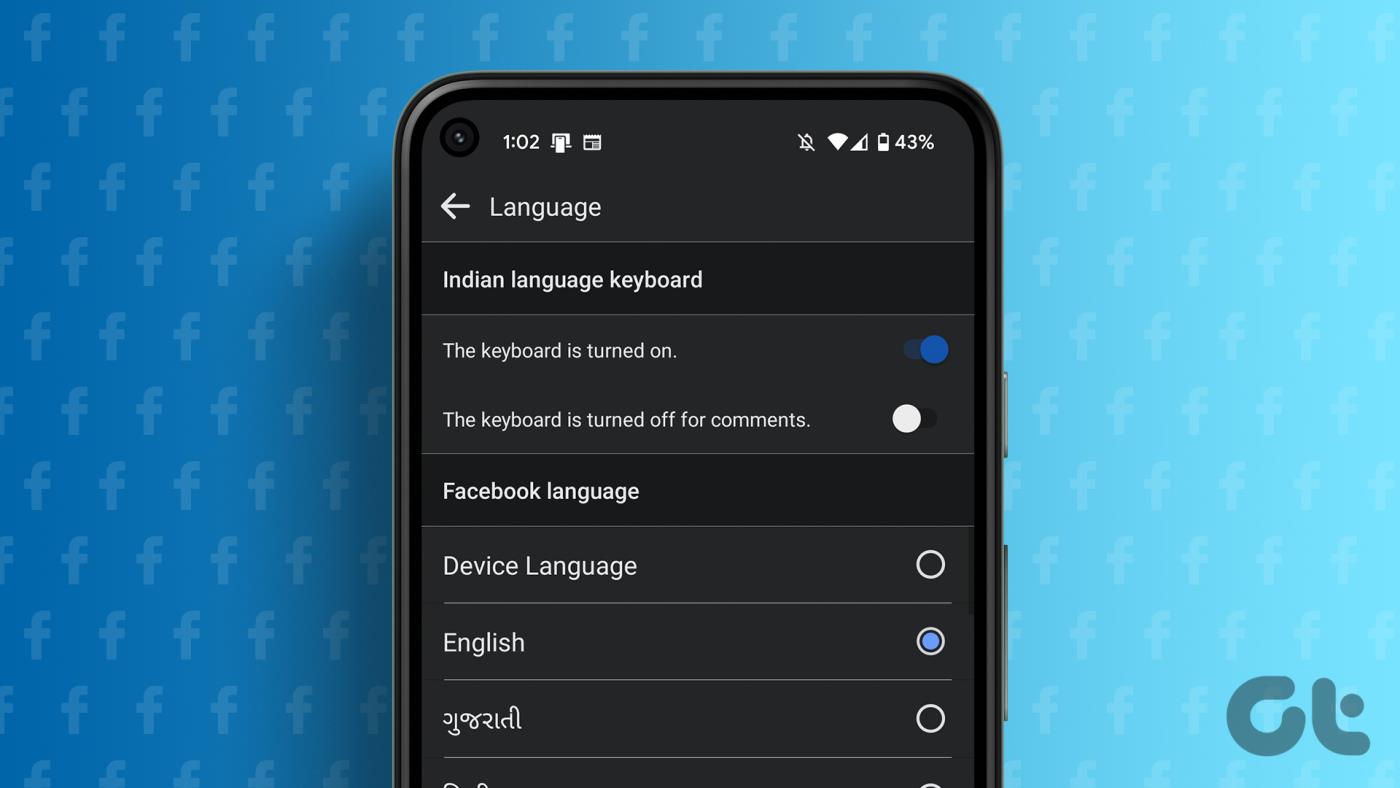
ไม่ต้องกังวล. ในคู่มือนี้ เราจะช่วยคุณในทุกวิธีในการเปลี่ยนภาษาอินเทอร์เฟซของ Facebook กลับเป็นภาษาอังกฤษ เอาล่ะ.
หากคุณต้องการเปลี่ยนการตั้งค่าภาษาของ Facebook เป็นภาษาอังกฤษหรือภาษาอื่นที่คุณเลือก คุณจะต้อง:
ขั้นตอนที่ 1:เปิดแอพ Facebook บนอุปกรณ์ Android หรือ iPhone ของคุณ
ขั้นตอนที่ 2:กดเมนูแฮมเบอร์เกอร์ (รูปโปรไฟล์)

ขั้นตอนที่ 3:เลื่อนลงและเลือก 'การตั้งค่าและความเป็นส่วนตัว'

ขั้นตอนที่ 4:เลือกภาษา จากนั้นเลือกภาษาที่คุณต้องการ
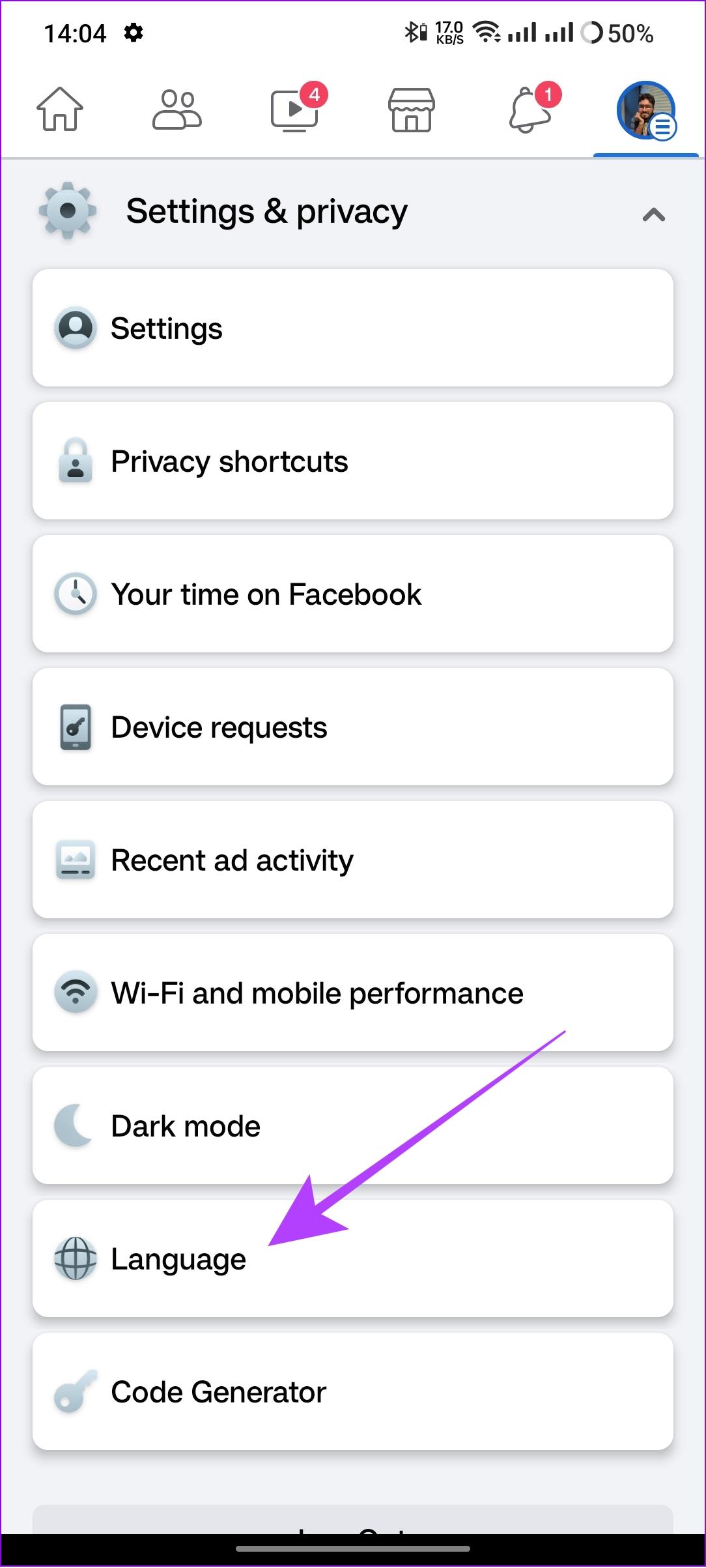
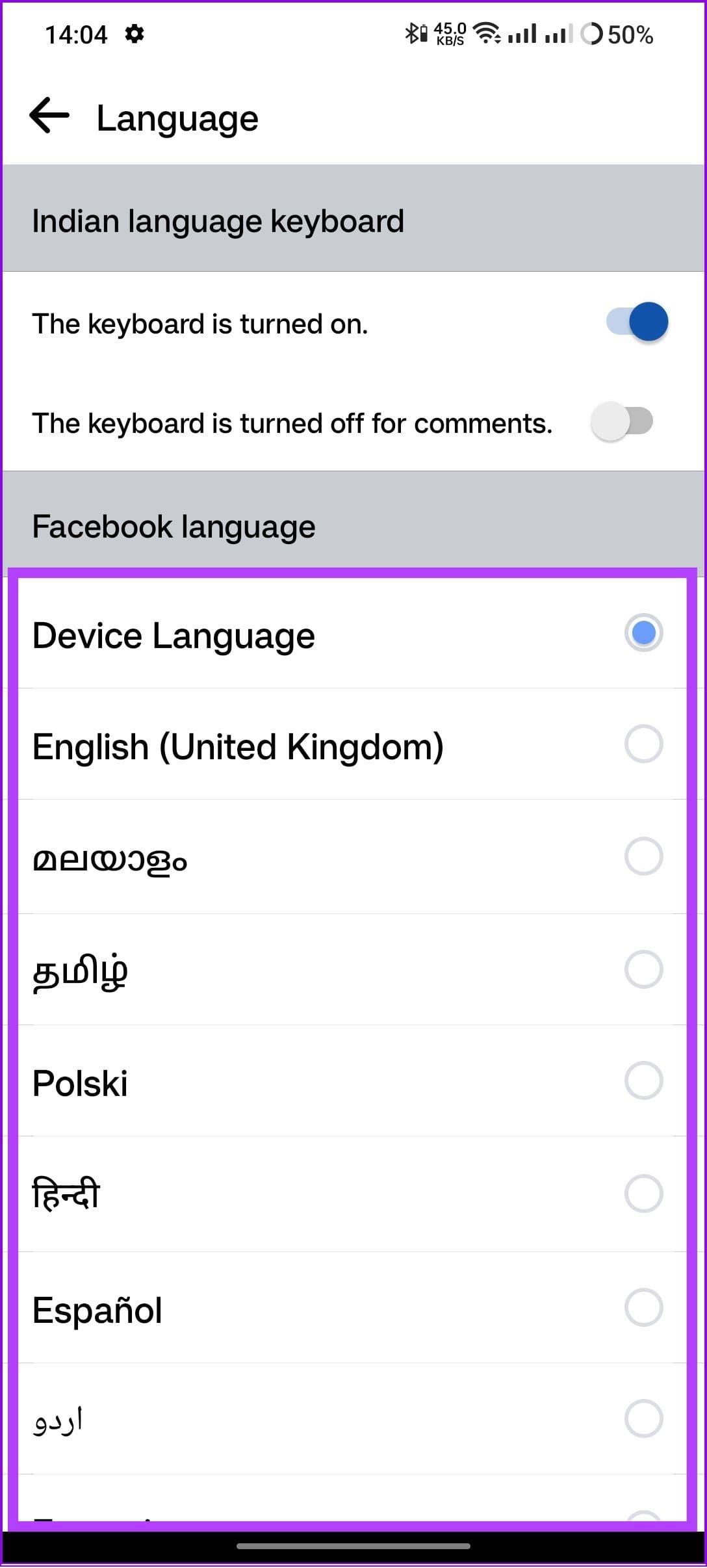
อ่านเพิ่มเติม: วิธีดูว่าใครดูโปรไฟล์ Facebook ของคุณ
หากคุณต้องการตัวเลือกขั้นสูงในการปรับแต่งการตั้งค่าภาษาบน Facebook ให้ทำตามขั้นตอนเหล่านี้บนอุปกรณ์ Android และ iOS:
ขั้นตอนที่ 1:เปิด Facebook > กดเมนูแฮมเบอร์เกอร์แล้วเลือก "การตั้งค่าและความเป็นส่วนตัว"


ขั้นตอนที่ 2:แตะการตั้งค่า จากนั้นแตะ 'ภาษาและภูมิภาค'
ขั้นตอนที่ 3 : ตอนนี้ เลือกตัวเลือกที่เกี่ยวข้องเพื่อแก้ไขการตั้งค่า
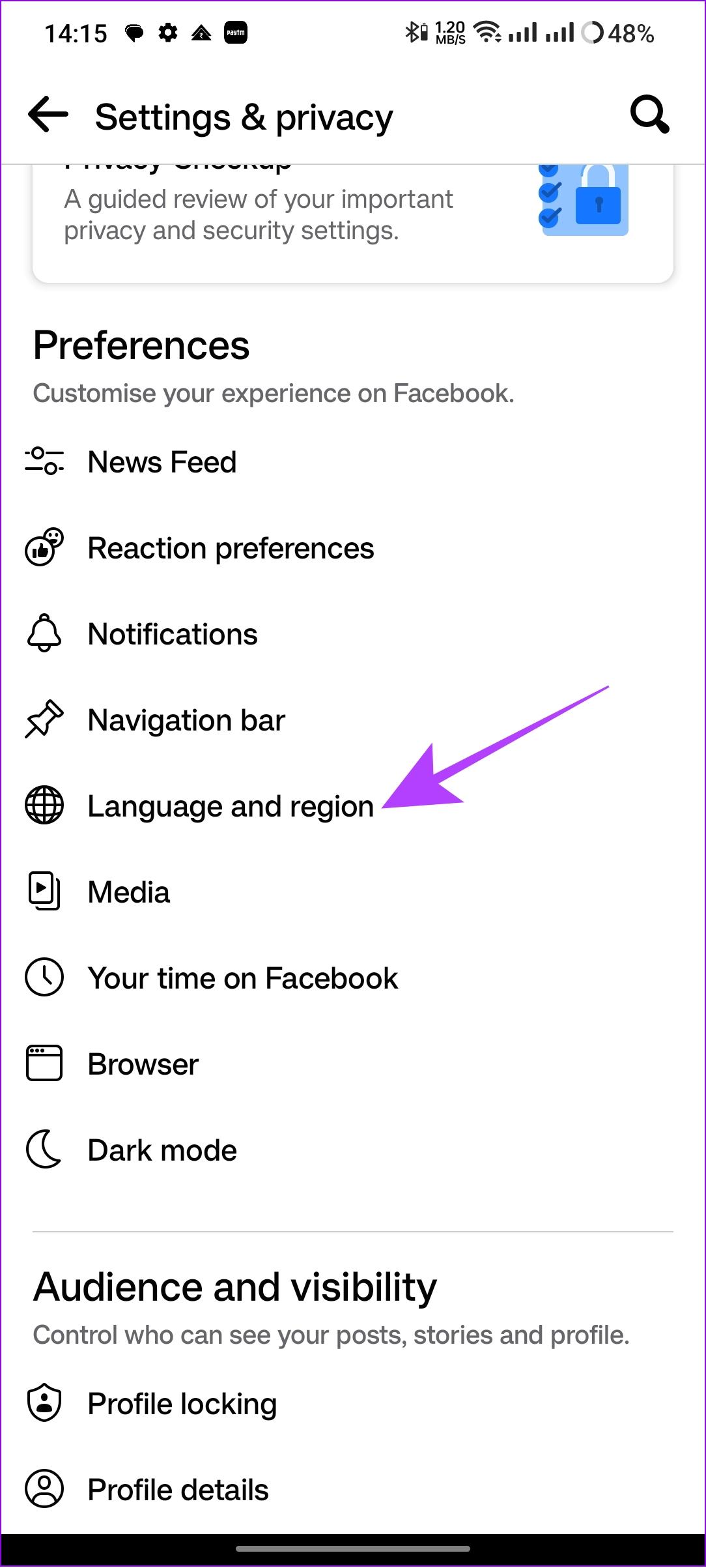
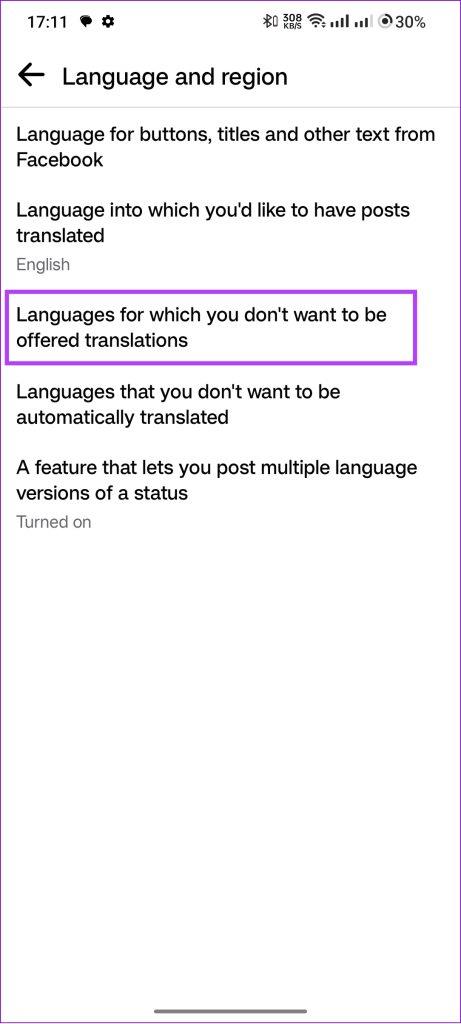
เคล็ดลับ:หากคุณใช้ Facebook Lite คุณสามารถเลือกภาษาที่คุณต้องการได้โดยตรงหลังจากเปิด 'ภาษาและภูมิภาค'
อ่านเพิ่มเติม: แก้ไขการตั้งค่าความเป็นส่วนตัวของ Facebook ทำงานไม่ถูกต้อง
หยุด Facebook จากการเปลี่ยนภาษาบนเบราว์เซอร์
เช่นเดียวกับแอพ Facebook คุณยังสามารถเปลี่ยนภาษาที่เว็บไซต์โซเชียลมีเดียควรแสดงในขณะที่เข้าถึงจากเว็บเบราว์เซอร์ ต่อไปนี้คือวิธีที่คุณสามารถทำได้:
ขั้นตอนที่ 1:เยี่ยมชม Facebook บนเบราว์เซอร์ของคุณหรือจากลิงก์ด้านล่างและเข้าสู่ระบบด้วยบัญชีของคุณ
ขั้นตอนที่ 2:กดที่ไอคอนรูปโปรไฟล์
ขั้นตอนที่ 3:เลือก 'การตั้งค่าและความเป็นส่วนตัว'
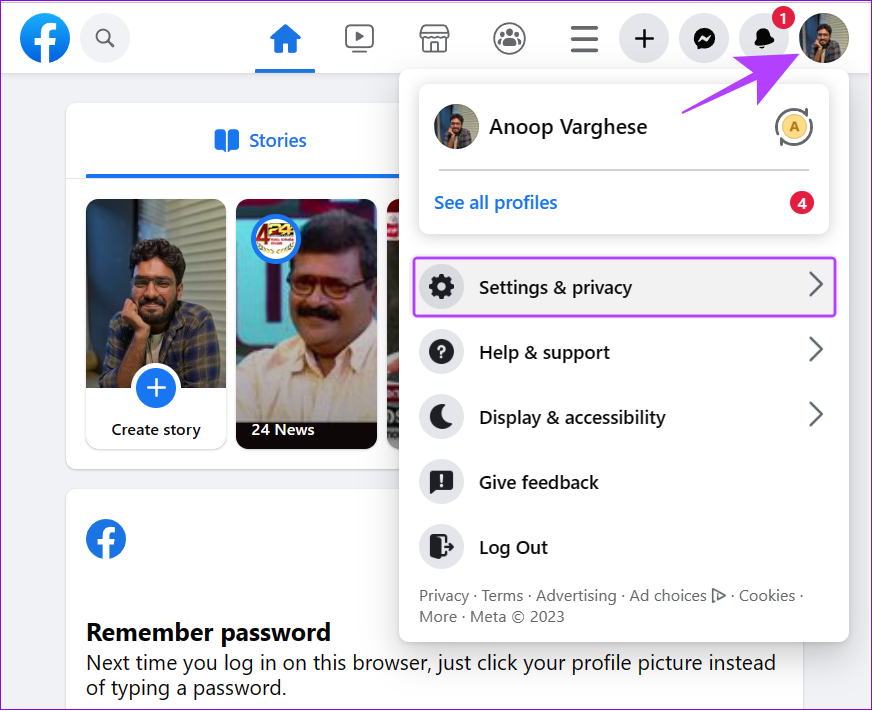
ขั้นตอนที่ 4:ตีภาษา
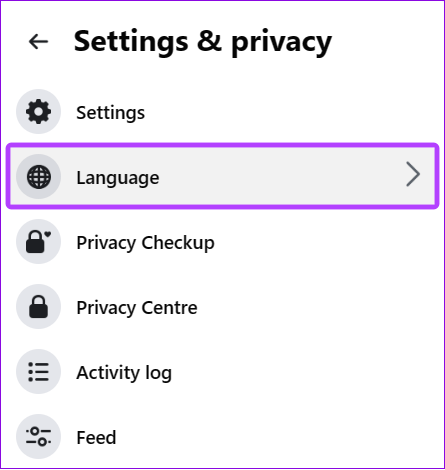
ขั้นตอนที่ 5:คลิกภาษาของ Facebook
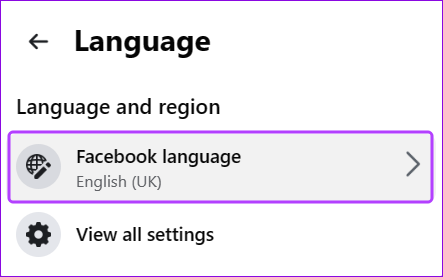
ขั้นตอนที่ 6:เลือกภาษาที่คุณต้องการ
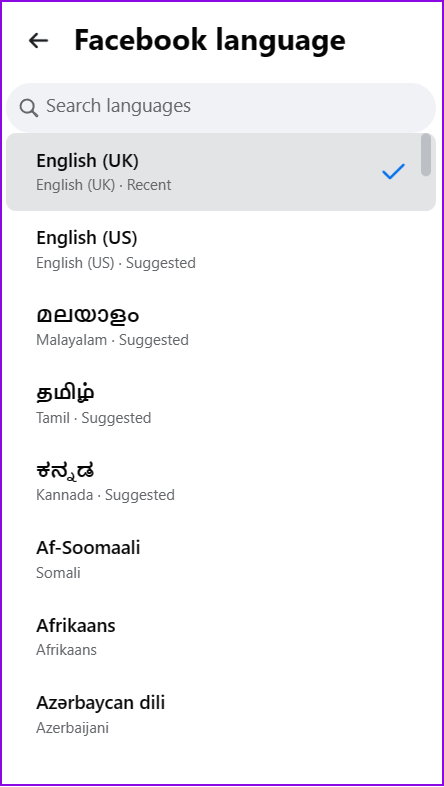
ขั้นตอนที่ 1:เยี่ยมชม Facebook บนเบราว์เซอร์ของคุณหรือจากลิงก์ด้านล่างและเข้าสู่ระบบด้วยบัญชีของคุณ
หมายเหตุ:หากคุณได้ติดตั้งแอพ Facebook บนสมาร์ทโฟนของคุณ คุณอาจถูกเปลี่ยนเส้นทางไปยังแอพนั้น หากเกิดเหตุการณ์นี้หลายครั้ง ให้ลองเข้าสู่ระบบจากแท็บอื่นหรือถอนการติดตั้งแอป
ขั้นตอนที่ 2:กดเมนูแฮมเบอร์เกอร์ (สามบรรทัด)
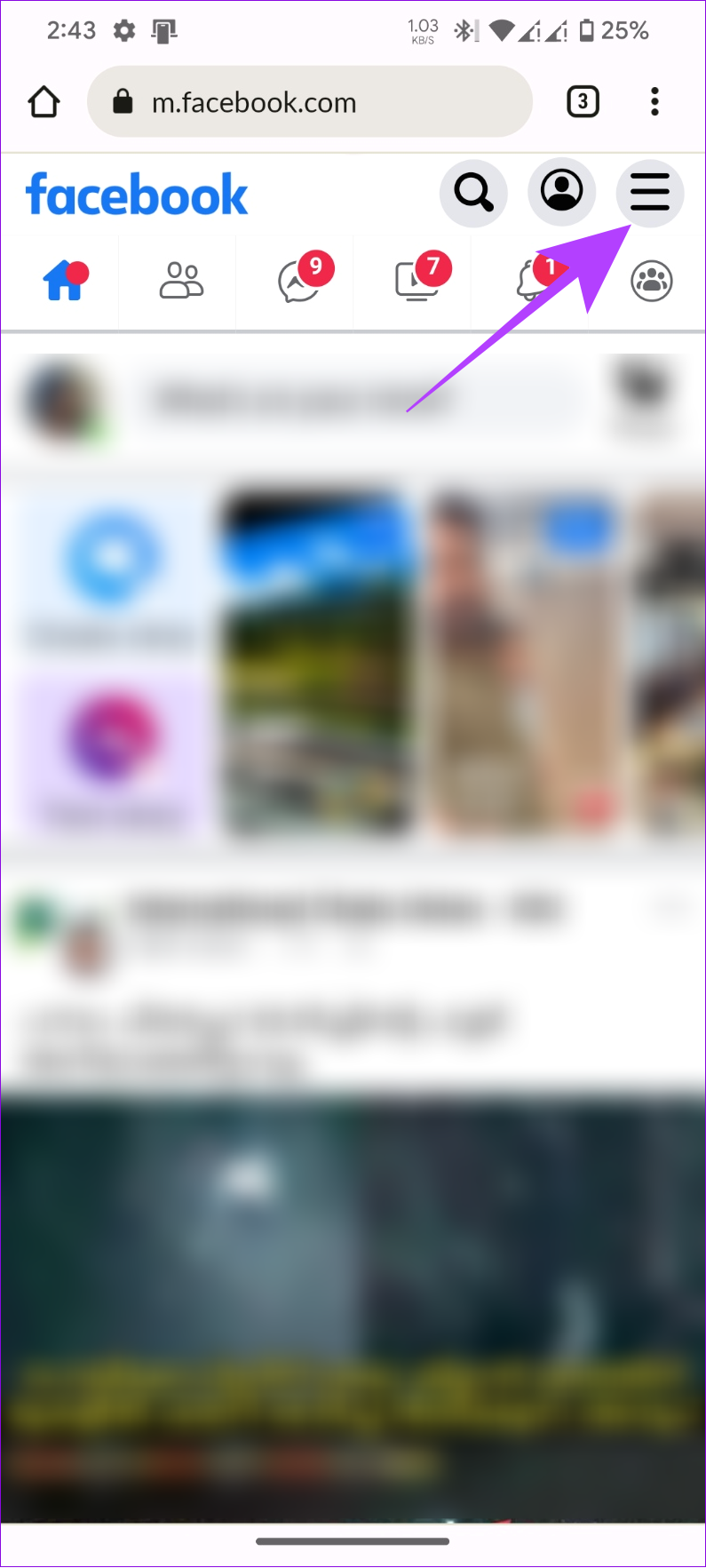
ขั้นตอนที่ 3:เลื่อนลงและแตะภาษาแล้วเลือกภาษาที่คุณต้องการ
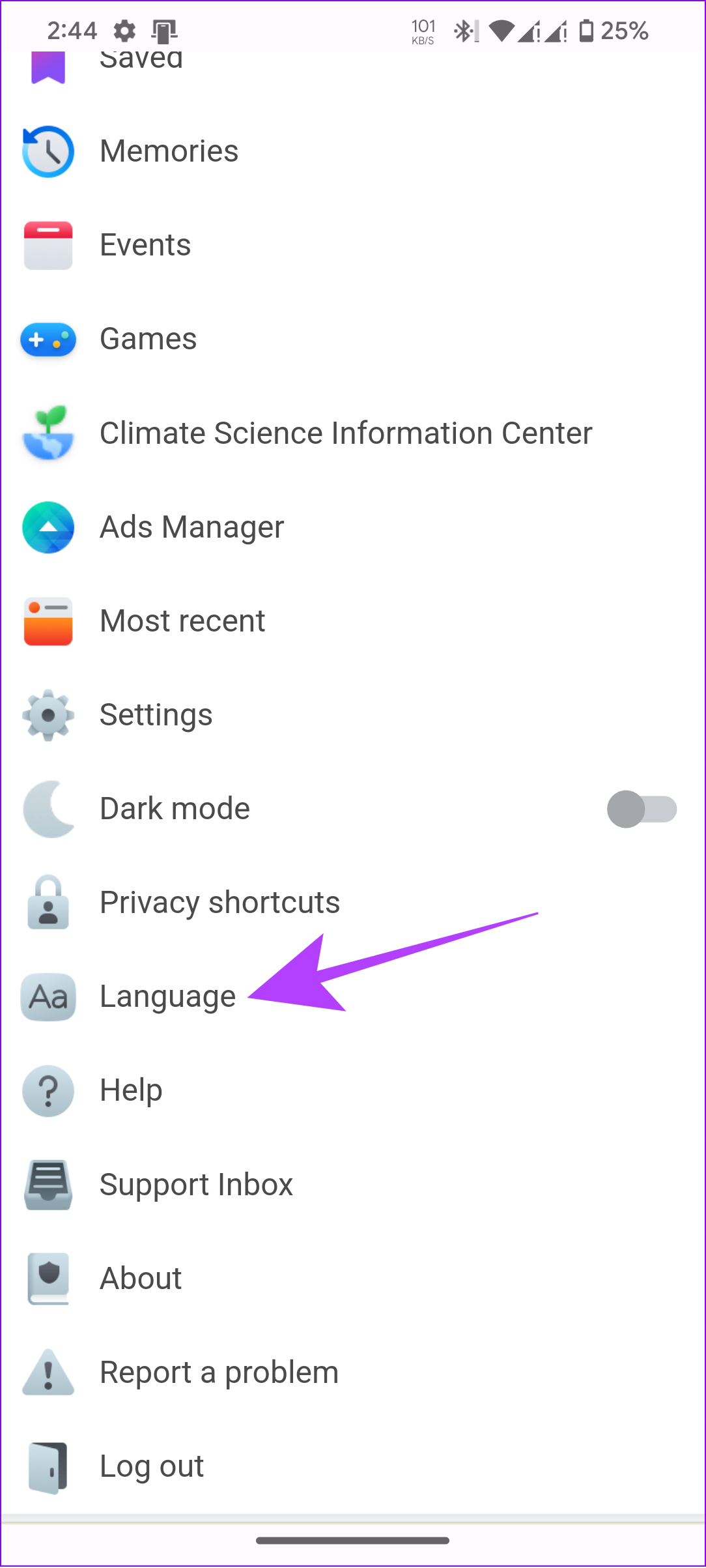
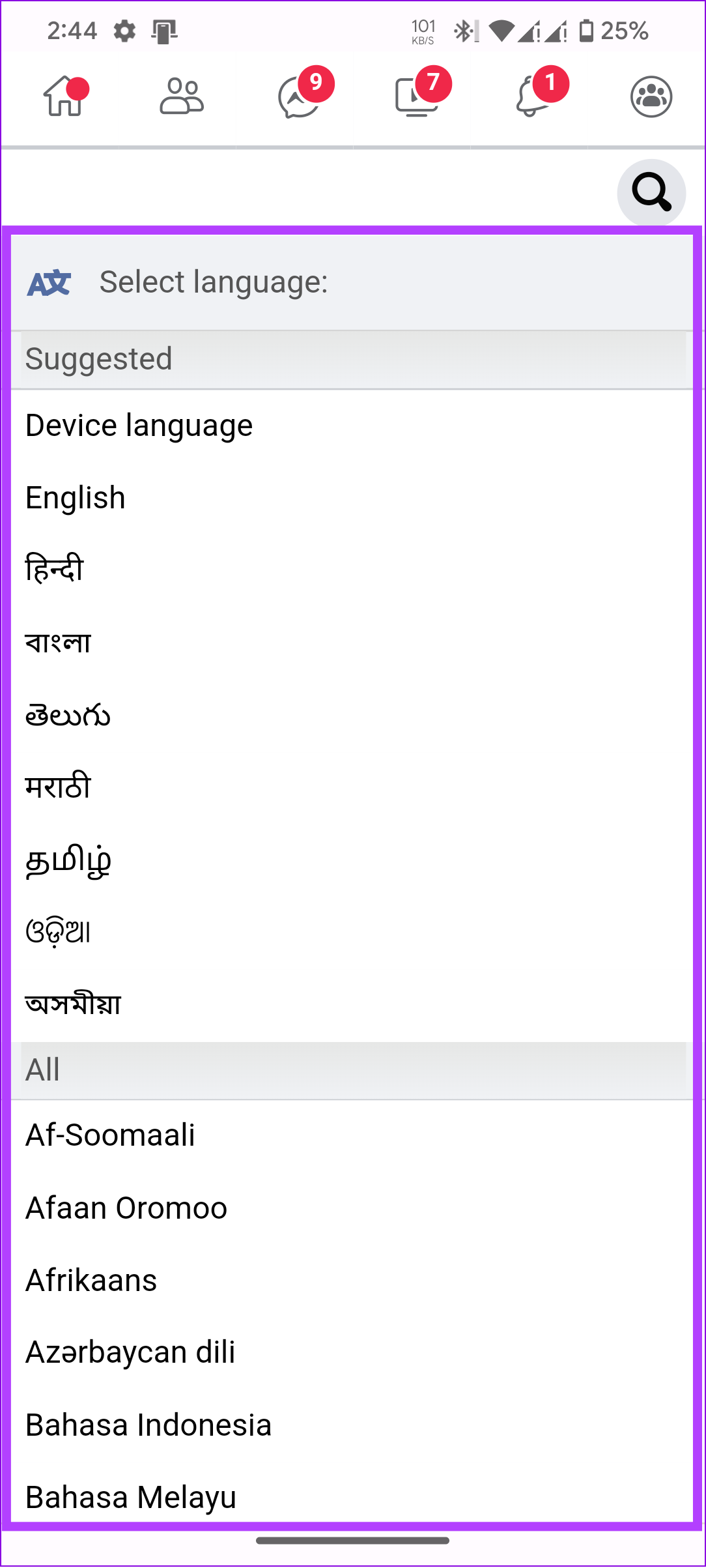
อ่านเพิ่มเติม: เปลี่ยนชื่อบัญชี Facebook และชื่อผู้ใช้
แม้ว่าคุณจะตั้งค่าภาษาบน Facebook เป็นภาษาอังกฤษแล้ว คุณยังสามารถดูโพสต์จากภาษาที่คุณเลือกต่อไปได้ โดยไม่ต้องแปลอัตโนมัติ
บนแอพมือถือ
ขั้นตอนที่ 1:เปิดแอพ Facebook แล้วแตะเมนูแฮมเบอร์เกอร์
ขั้นตอนที่ 2:เลื่อนลงแล้วแตะ "การตั้งค่าและความเป็นส่วนตัว"


ขั้นตอนที่ 3:แตะการตั้งค่า > แตะ 'ภาษาและภูมิภาค' ใต้การตั้งค่า
ขั้นตอนที่ 4:แตะ 'ภาษาที่คุณไม่ต้องการให้แปลโดยอัตโนมัติ'
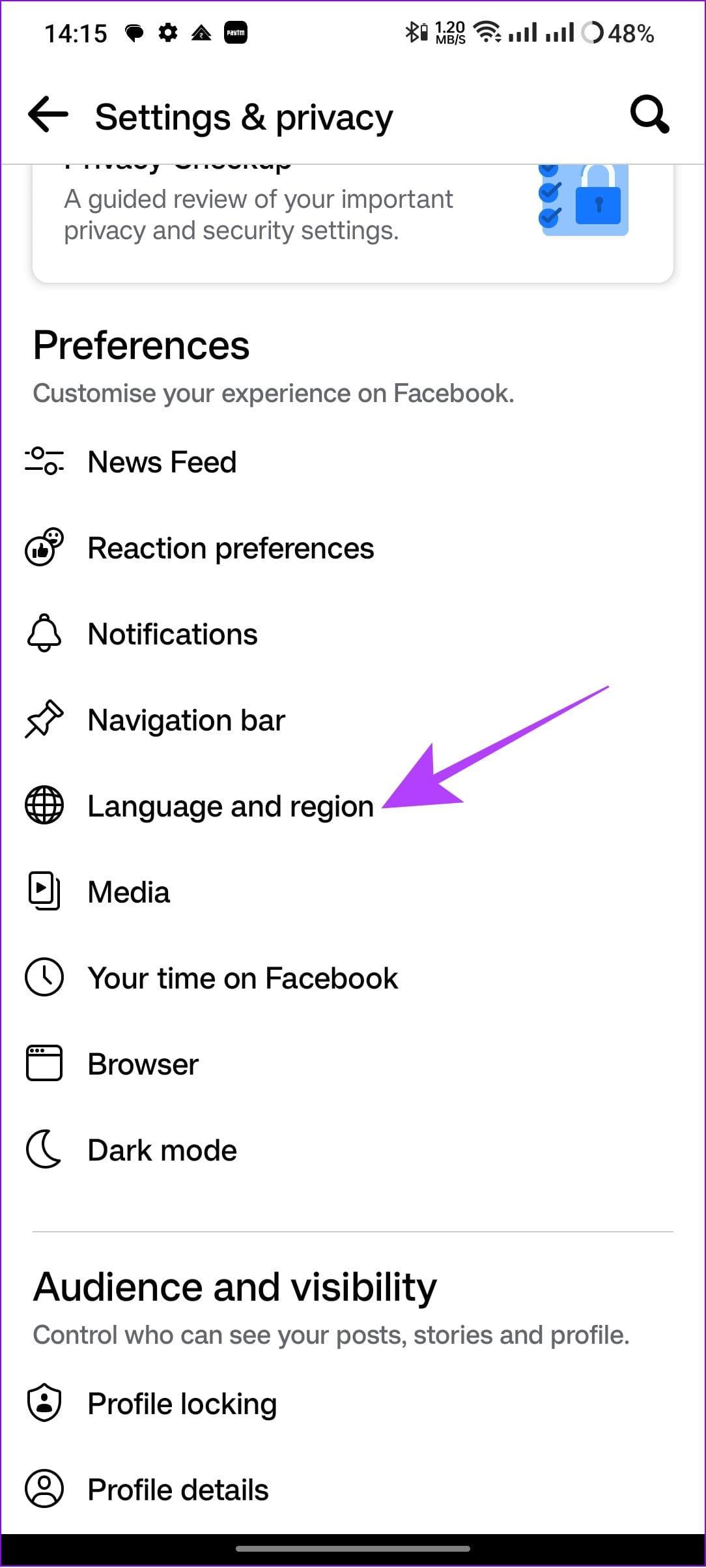
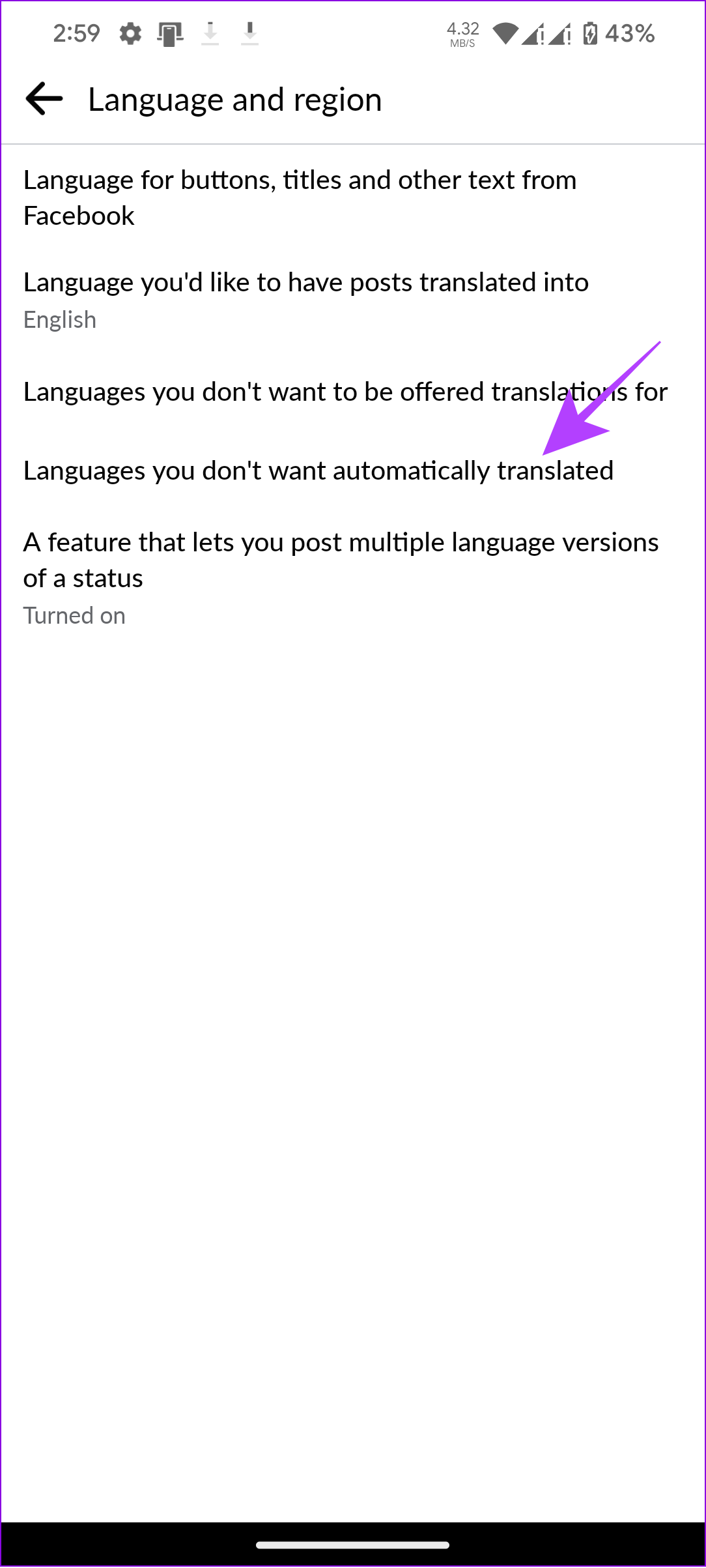
ขั้นตอนที่ 5:เลือกภาษาและกดบันทึก
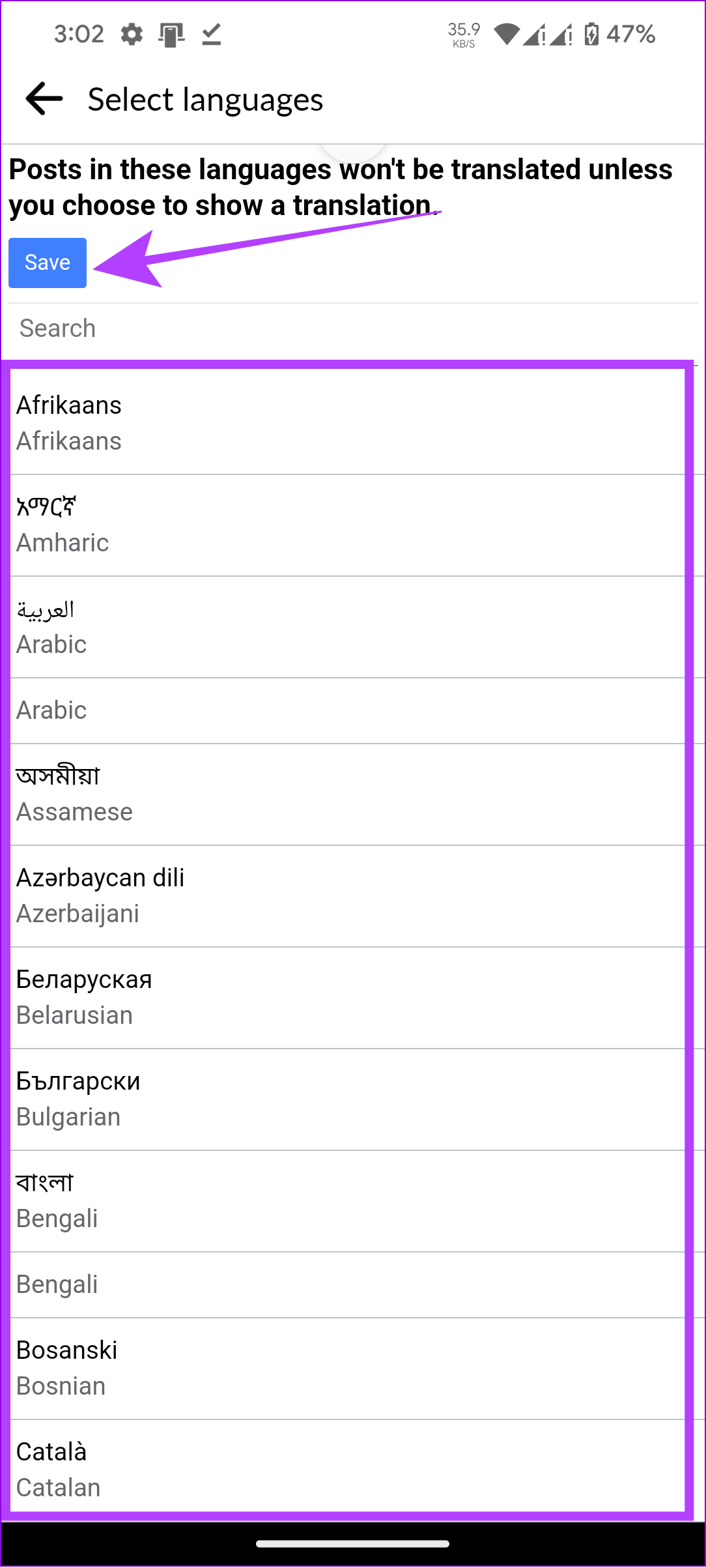
ขั้นตอนที่ 1:เยี่ยมชม Facebook บนเบราว์เซอร์ของคุณหรือจากลิงก์ด้านล่างและเข้าสู่ระบบด้วยบัญชีของคุณ
ขั้นตอนที่ 2:คลิกรูปโปรไฟล์ของคุณที่มุมขวาบนของ Facebook
ขั้นตอนที่ 3:เลือก 'การตั้งค่าและความเป็นส่วนตัว'
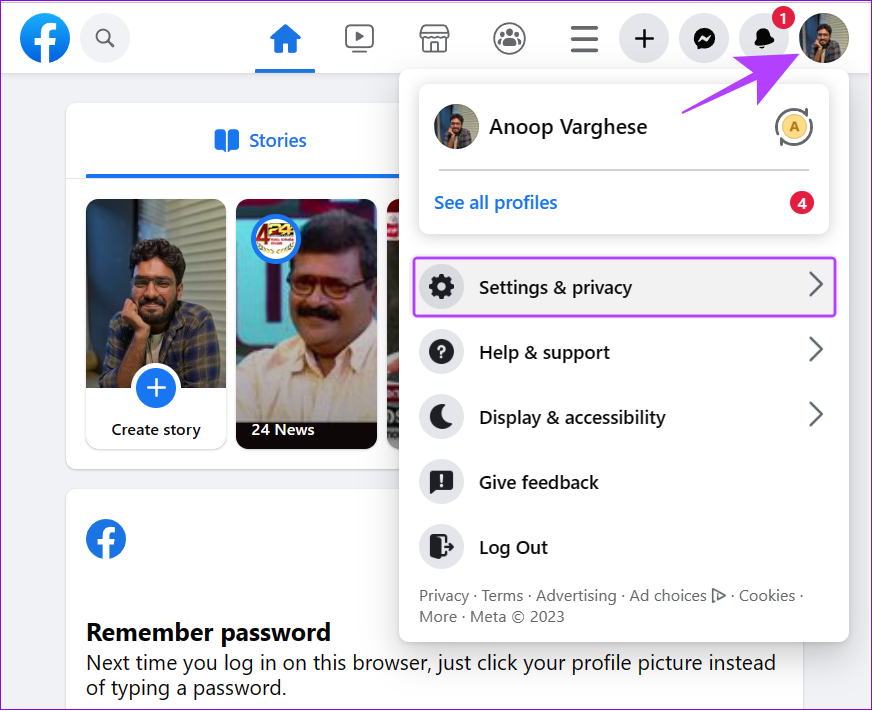
ขั้นตอนที่ 4:ถัดไปคลิกการตั้งค่า
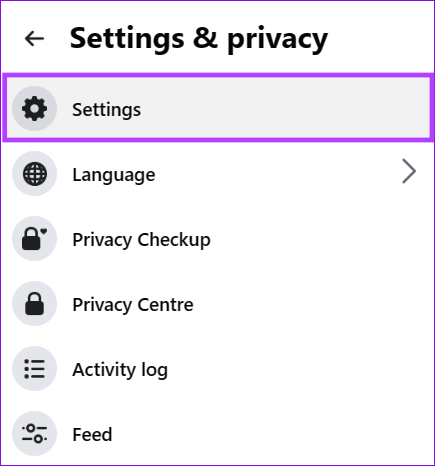
ขั้นตอนที่ 4:คลิก 'ภาษาและภูมิภาค' จากแถบด้านข้าง
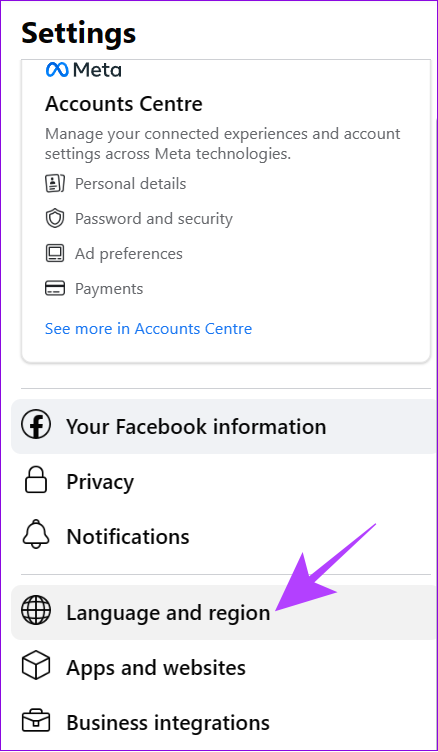
ขั้นตอนที่ 5:คลิกแก้ไขข้าง 'ภาษาที่คุณไม่ต้องการให้แปลโดยอัตโนมัติ'
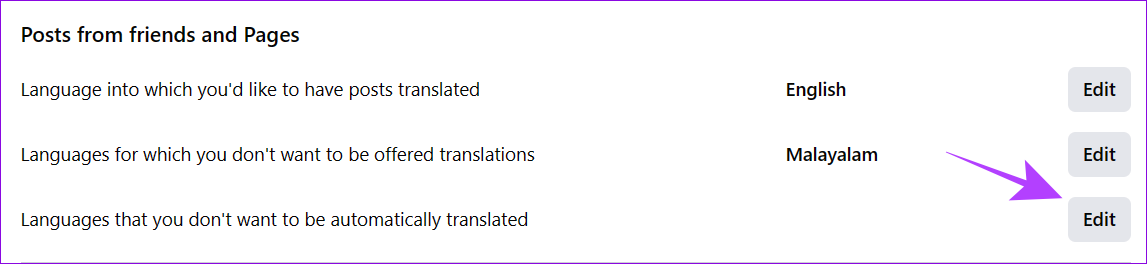
ขั้นตอนที่ 6:ป้อนและเลือกภาษา จากนั้นกดบันทึกการเปลี่ยนแปลง
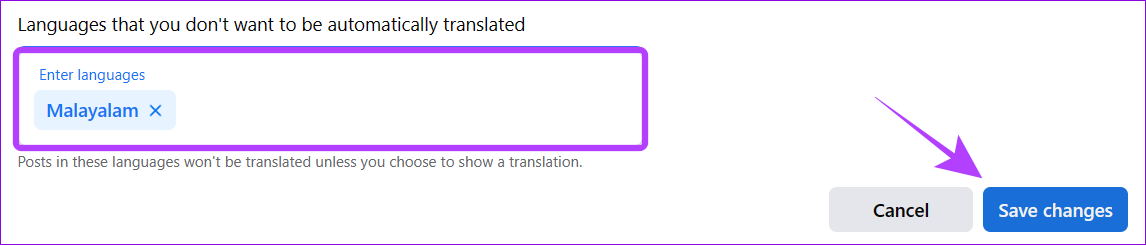
คำถามที่พบบ่อยเกี่ยวกับการเปลี่ยนภาษาของ Facebook
1. ทำไมฉันจึงไม่เห็นคำแปลบน Facebook?
ตรวจสอบว่าคุณได้เพิ่มภาษาในรายการภาษาที่คุณไม่ต้องการแปลแล้วหรือไม่ คุณสามารถตรวจสอบได้จากการตั้งค่าภาษาบน Facebook
2. จะแปลความคิดเห็นบน Facebook ได้อย่างไร?
กดปุ่มแปลใต้ปุ่มแสดงความคิดเห็นที่คุณต้องการแปล
3. จะรายงานโพสต์ Facebook ที่แปลผิดได้อย่างไร
เมื่อคุณเห็นโพสต์ที่แปลแล้ว ให้กด "ให้คะแนนคำแปลนี้" ด้านล่างคำแปล และเลือก "โพสต์ไม่ได้อยู่ใน [ภาษา]" จากเมนูแบบเลื่อนลง เลือกยืนยันจากเมนูป๊อปอัป
มันน่ารำคาญเมื่อภาษา Facebook เปลี่ยนเป็นภาษาที่คุณไม่รู้ ด้วยคำแนะนำเกี่ยวกับวิธีเปลี่ยนภาษา Facebook กลับเป็นภาษาอังกฤษ เราหวังว่าคุณจะสามารถเปลี่ยนกลับเป็นภาษา UI ที่คุณเลือกได้
เรียนรู้เกี่ยวกับสถานการณ์ที่คุณอาจได้รับข้อความ “บุคคลนี้ไม่พร้อมใช้งานบน Messenger” และวิธีการแก้ไขกับคำแนะนำที่มีประโยชน์สำหรับผู้ใช้งาน Messenger
ต้องการเพิ่มหรือลบแอพออกจาก Secure Folder บนโทรศัพท์ Samsung Galaxy หรือไม่ นี่คือวิธีการทำและสิ่งที่เกิดขึ้นจากการทำเช่นนั้น
ไม่รู้วิธีปิดเสียงตัวเองในแอพ Zoom? ค้นหาคำตอบในโพสต์นี้ซึ่งเราจะบอกวิธีปิดเสียงและเปิดเสียงในแอป Zoom บน Android และ iPhone
รู้วิธีกู้คืนบัญชี Facebook ที่ถูกลบแม้หลังจาก 30 วัน อีกทั้งยังให้คำแนะนำในการเปิดใช้งานบัญชี Facebook ของคุณอีกครั้งหากคุณปิดใช้งาน
เรียนรู้วิธีแชร์เพลย์ลิสต์ Spotify ของคุณกับเพื่อน ๆ ผ่านหลายแพลตฟอร์ม อ่านบทความเพื่อหาเคล็ดลับที่มีประโยชน์
AR Zone เป็นแอพเนทีฟที่ช่วยให้ผู้ใช้ Samsung สนุกกับความจริงเสริม ประกอบด้วยฟีเจอร์มากมาย เช่น AR Emoji, AR Doodle และการวัดขนาด
คุณสามารถดูโปรไฟล์ Instagram ส่วนตัวได้โดยไม่ต้องมีการตรวจสอบโดยมนุษย์ เคล็ดลับและเครื่องมือที่เป็นประโยชน์สำหรับการเข้าถึงบัญชีส่วนตัวของ Instagram 2023
การ์ด TF คือการ์ดหน่วยความจำที่ใช้ในการจัดเก็บข้อมูล มีการเปรียบเทียบกับการ์ด SD ที่หลายคนสงสัยเกี่ยวกับความแตกต่างของทั้งสองประเภทนี้
สงสัยว่า Secure Folder บนโทรศัพท์ Samsung ของคุณอยู่ที่ไหน? ลองดูวิธีต่างๆ ในการเข้าถึง Secure Folder บนโทรศัพท์ Samsung Galaxy
การประชุมทางวิดีโอและการใช้ Zoom Breakout Rooms ถือเป็นวิธีการที่สร้างสรรค์สำหรับการประชุมและการทำงานร่วมกันที่มีประสิทธิภาพ.


![วิธีกู้คืนบัญชี Facebook ที่ถูกลบ [2021] วิธีกู้คืนบัญชี Facebook ที่ถูกลบ [2021]](https://cloudo3.com/resources4/images1/image-9184-1109092622398.png)





